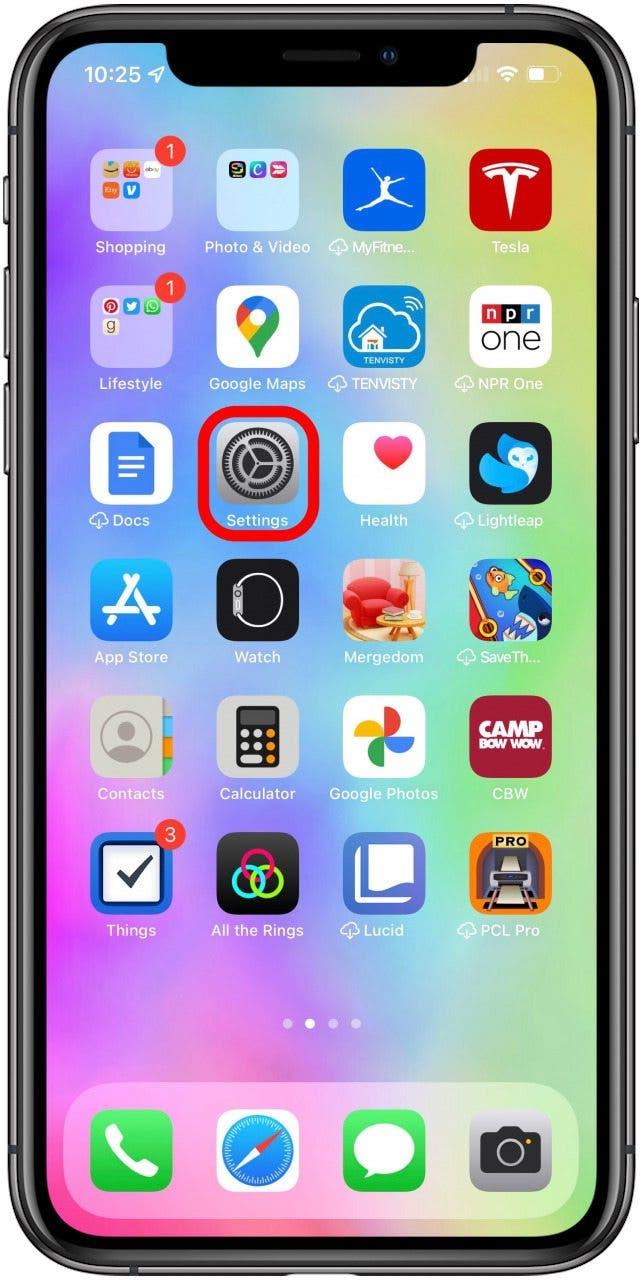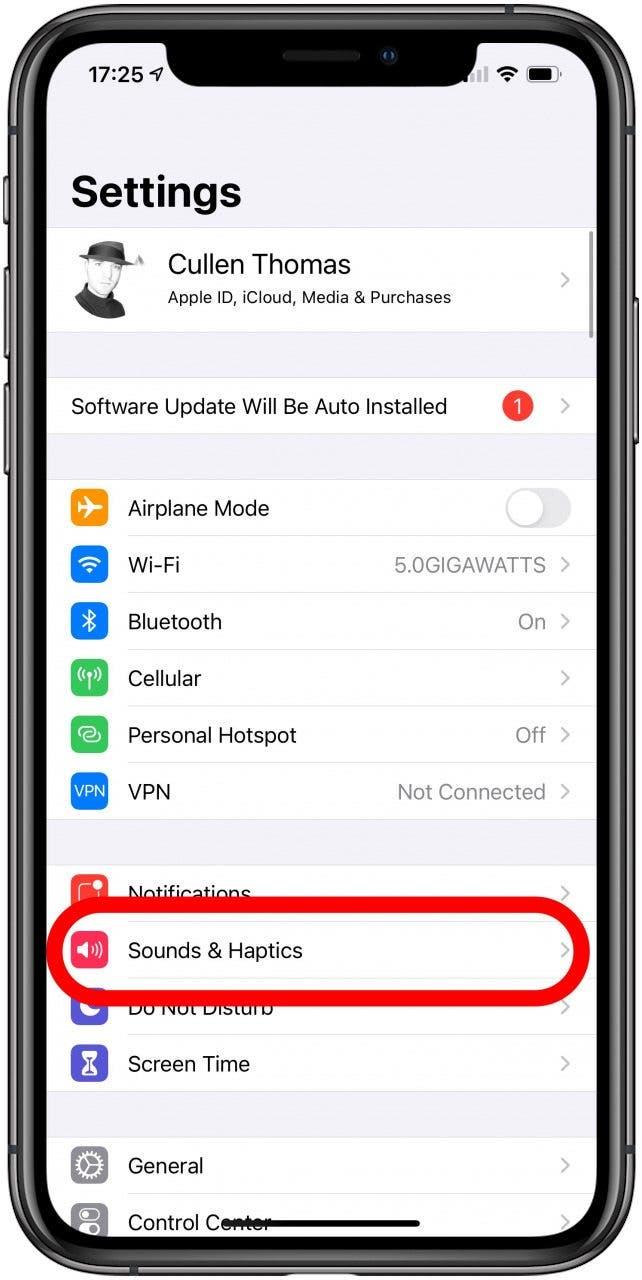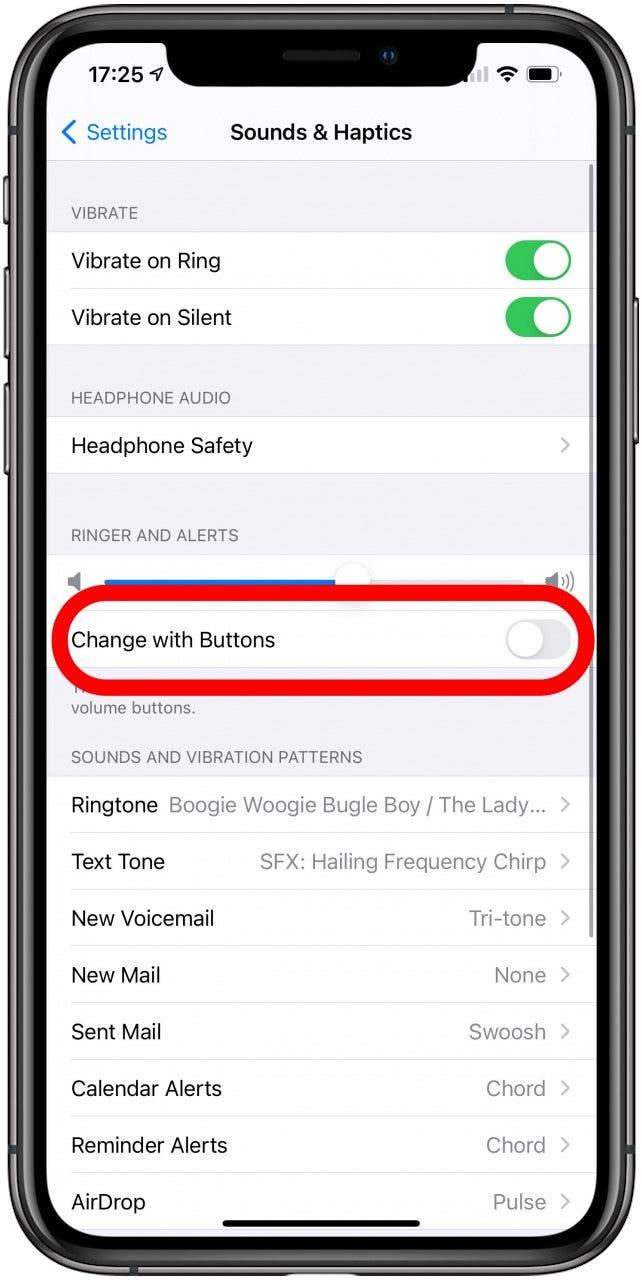Om du lär dig hur du använder din iPhone X eller nyare, här är en översikt över de olika knapparna och portarna du ser på din enhet. Jag hjälper dig att identifiera och förstå alla sensor, port, högtalare, mikrofon och knapp för att hjälpa dig att navigera i din enhet
Var är hemknappen på iPhone X & nyare modeller?
IPhone Home -knappen var en häftklammer på iPhone 8 och tidigare såväl som iPhone SE. Nyare iPhones har dock inte en hemknapp eller beröring -ID. Istället har de ansikts -ID och en större skärm. Istället för att använda hemknappen för att återvända till hemmet kan användare helt enkelt svepa upp från skärmens botten.
Diagram över iPhone -knappar och portar
Här är ett foto från Apples supportsida som visar de olika knapparna och portarna på en iPhone X och senare. Om du har en iPhone 8 och tidigare, läs detta istället .

Från toppen förklarar jag lite mer detalj om vad var och en gör:
1. Topphögtalare & mic
Överst finns en frambyggd inbyggd stereohögtalare och mikrofon. Tillsammans med mikrofonerna och stereohögtalaren i botten hjälper dessa att din iPhone ger kvalitetsljud och gör att du kan höras eller spelas in. Högtalarna låter dig höra när du spelar videor, tar emot samtal eller om du har ljud på för meddelanden till exempel. Mikrofonerna låter andra höra dig när du pratar under ett samtal eller om du spelar in en video eller ett meddelande på din iPhone.
2. Ring/Silent Switch
Den övre vänster är ring/tyst omkopplare. Undrar du hur man stänger av tyst läge på iPhone 11, 12 eller X? Tryck bara på brytaren. När omkopplaren trycks upp ringer din telefon för samtal och aviseringar. Om du trycker ner brytaren ser du en orange flik som låter dig veta att omkopplaren har skjutits ner.
Pro Tip: Med Switch Down är din iPhone -ringare tyst och din telefon avger inte ljud för samtal eller aviseringar. Även med omkopplaren som skjuts ner till tyst kan din telefon fortfarande vibrera om du har de inställningarna aktiverade.
3. Volymknappar
Under ring/tystomkopplaren finns volymknappar. Den övre volymknappen kommer att göra ljudet högre, medan knappen i bottenvolymen kommer att minska ljudet. Dina volymknappar kan ha andra funktioner, som att användas för att knäppa foton < /a>.
Under volymknapparna ser du ett litet hål. Det här är simfacket och du kan öppna det genom att använda ett pappersklipp eller simfacköppningsverktyg. Du kan använda simfacket för att ta reda på om din iPhone har upplevt Vattenskador!
Du kan justera din ringvolym med dina volymknappar. Här är hur:
Justera dina ringar och varningar med volymknapparna
- Öppna inställningarna app .

- Tryck på Sounds & Haptics .

- Under ringer och varningar , växla på byt med knappar .

4. sidoknapp
Till höger är iPhone -sidoknappen. Du kan klicka på sidoknappen för att slå på eller stänga av enhetens skärm. Om du använder Apple Pay eller köp från App Store på din iPhone , Du dubbelklickar vanligtvis med sidoknappen för att bekräfta ett köp. Detta kallas ibland «Sleep Wake -knappen på iPhone.»
5. Lightning Connector
Slutligen, mellan de inbyggda mikrofonerna och stereohögtalaren, är Lightning Connector-porten. Du använder detta för att ansluta din iPhone till allt med en blixtanslutning som Lightning Connector, USB till Lightning laddningskablar och andra kompatibla enheter.
För iPhone X och senare kommer enheten inte att ha en fysisk hemknapp, men du kan Lägg till en i pekskärmen Om du vill. Och om du inte är säker på vilken iPhone du har, kan du kontrollera för att se Vilken är det .
Baksidan av iPhone
På baksidan av din iPhone ser du bara två eller tre kameror, beroende på din modell. Det lilla hålet är mikrofonen, precis som nära den främre kameran. Det finns också en liten strukturerad cirkel, det här är kamerans blixt.
IPhone 12 Pro och Pro Max har också platt svart cirkel nära kamerorna som har samma storlek som blixten. Detta är LIDAR-sensorn som ger nyare iPhone-modeller som skjuter möjligheter.

Nu förstår du hur du navigerar i alla knappar och portar på din iPhone! För att lära dig mer om din iPhone, registrera dig för vårt gratis tips av dagen nyhetsbrev .